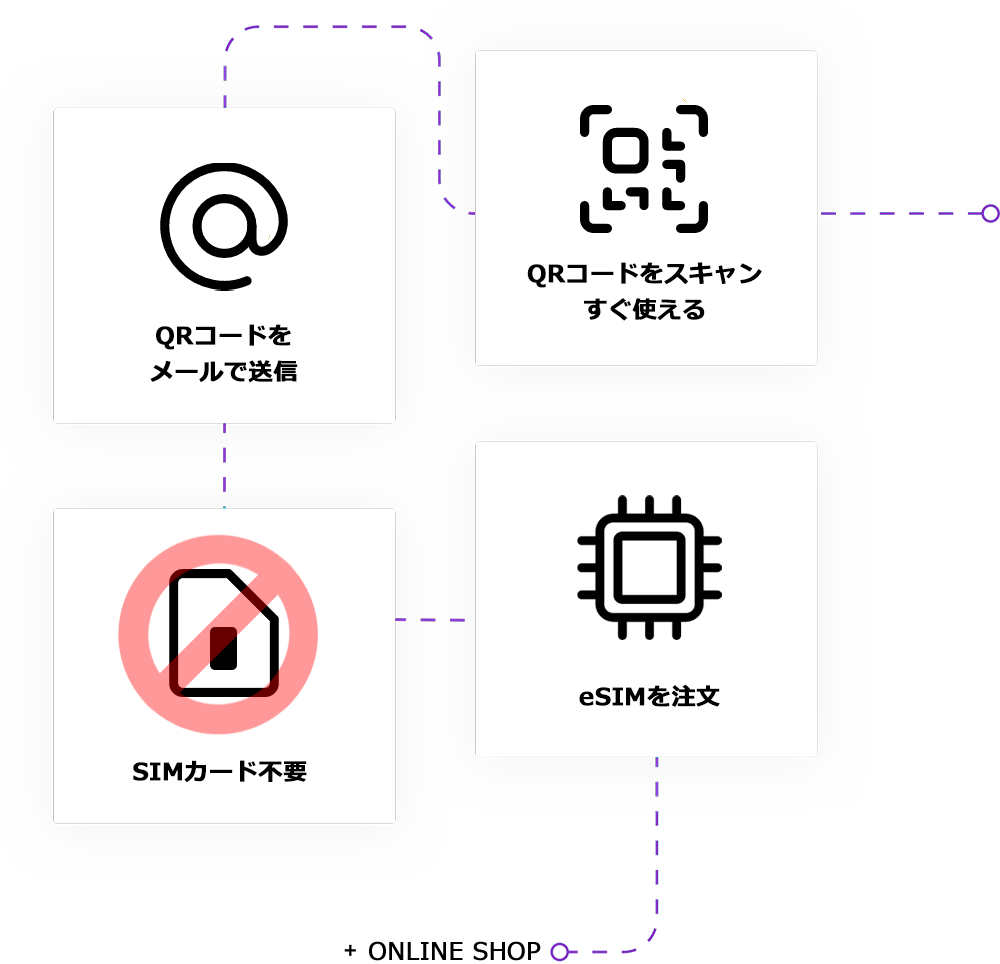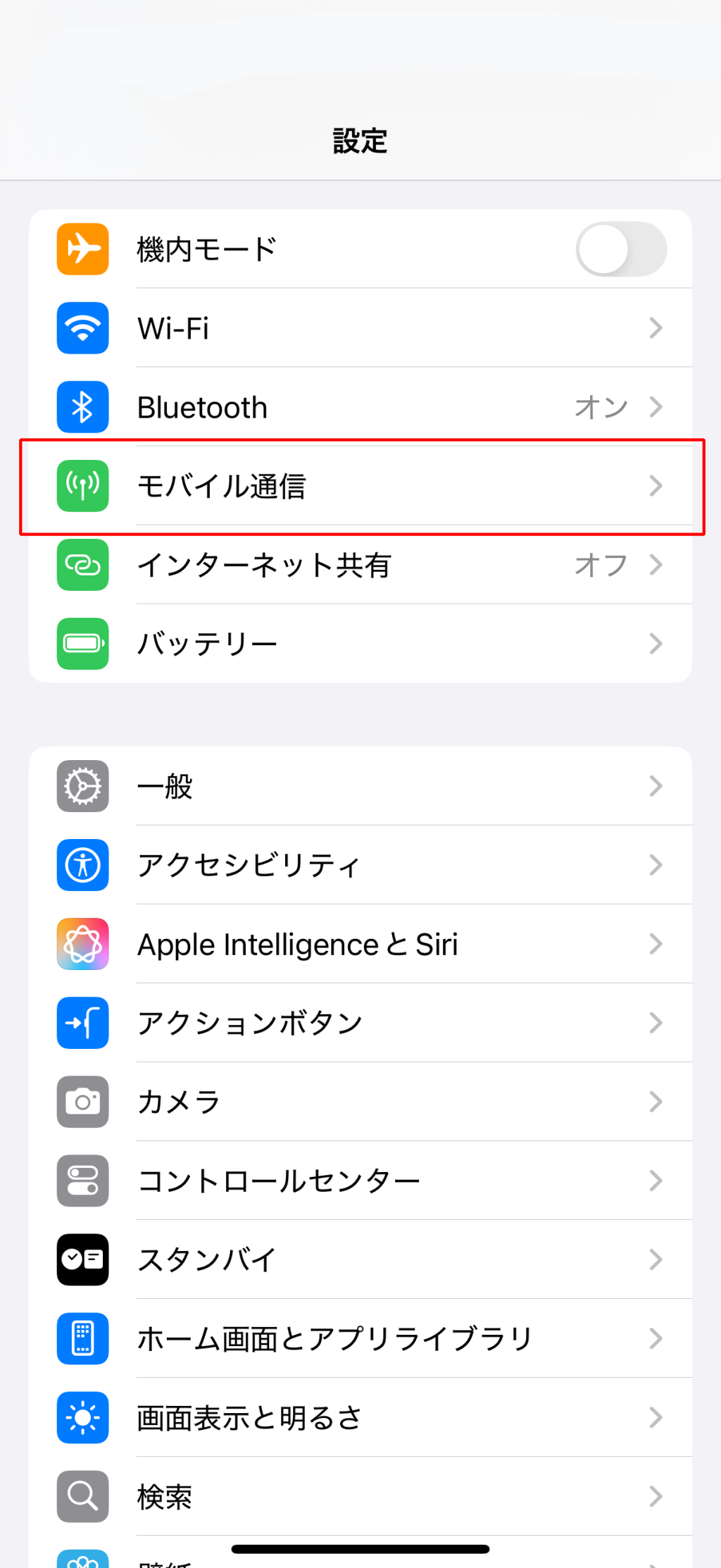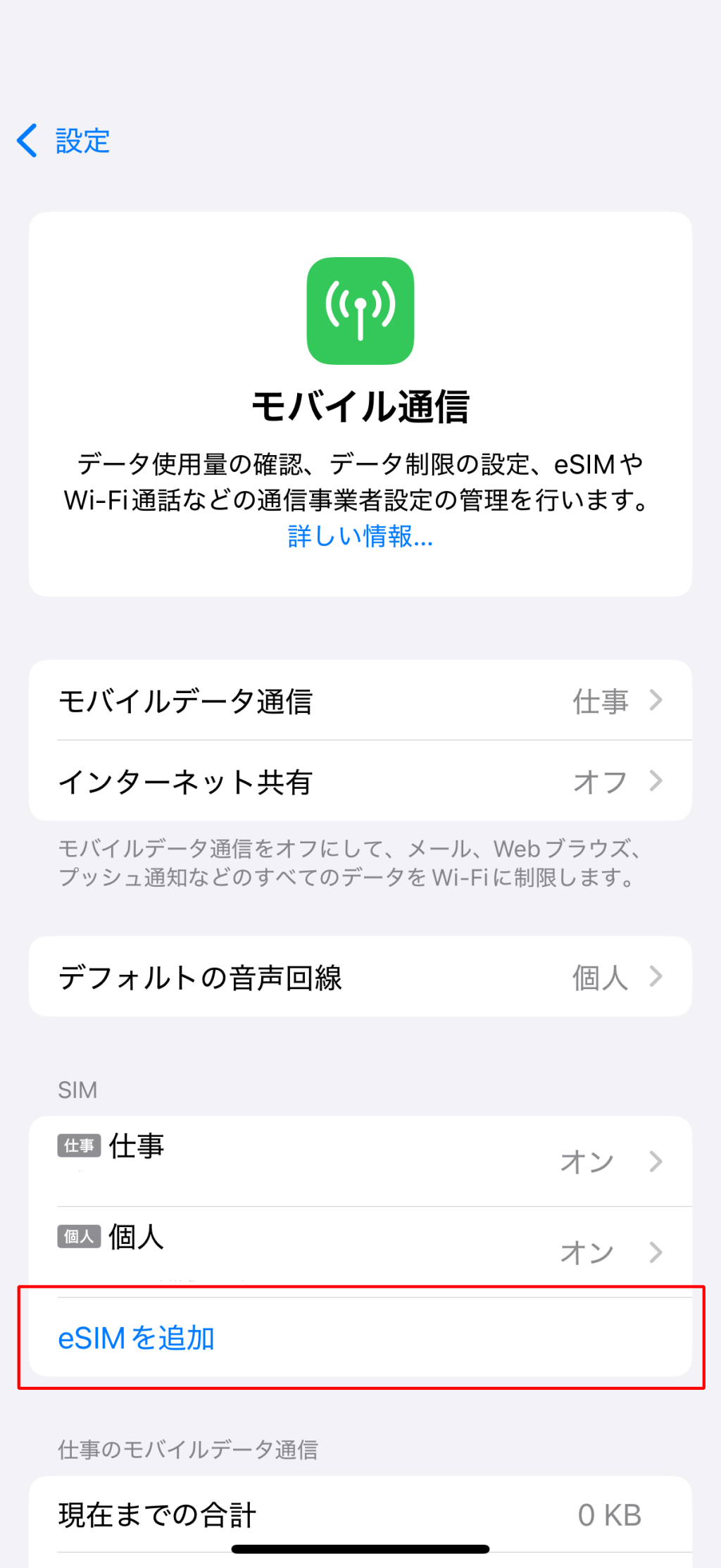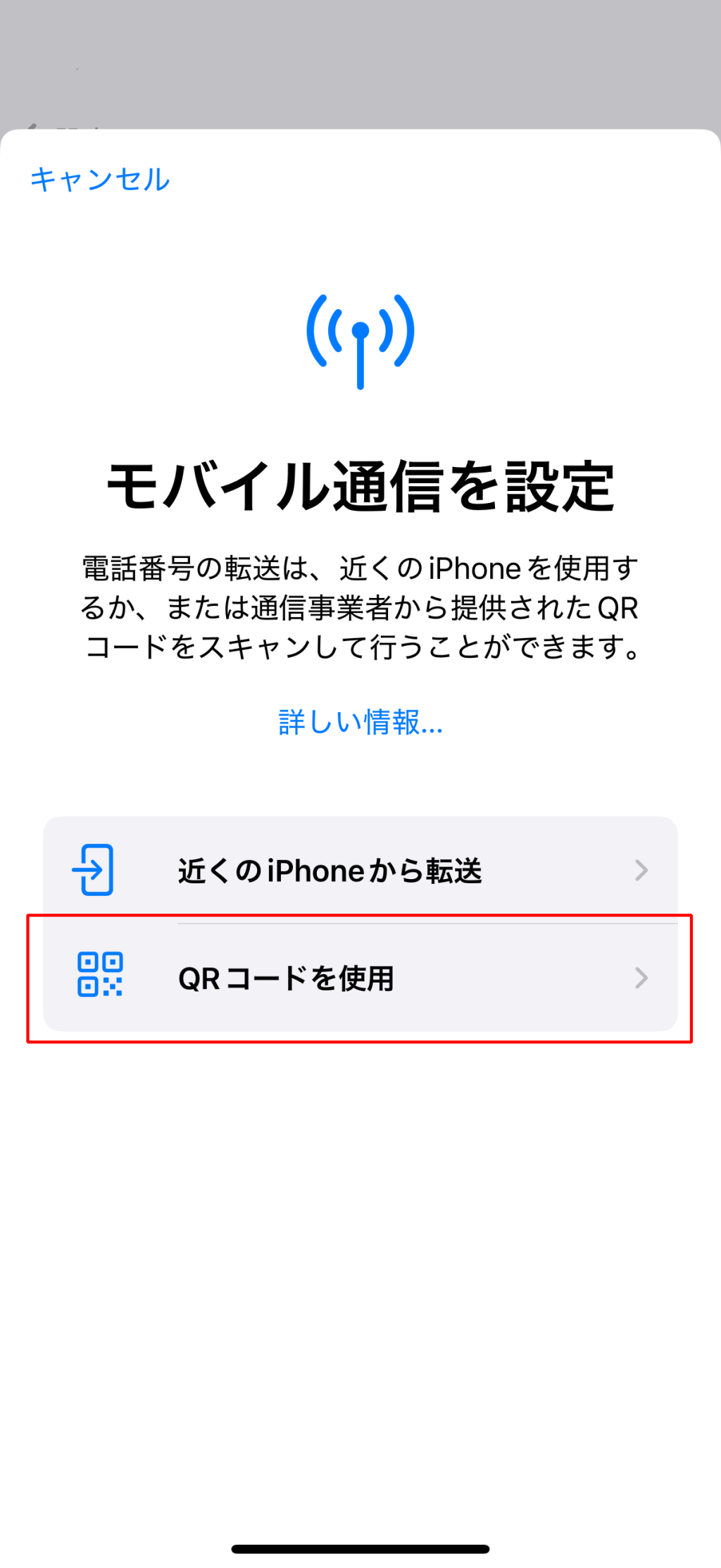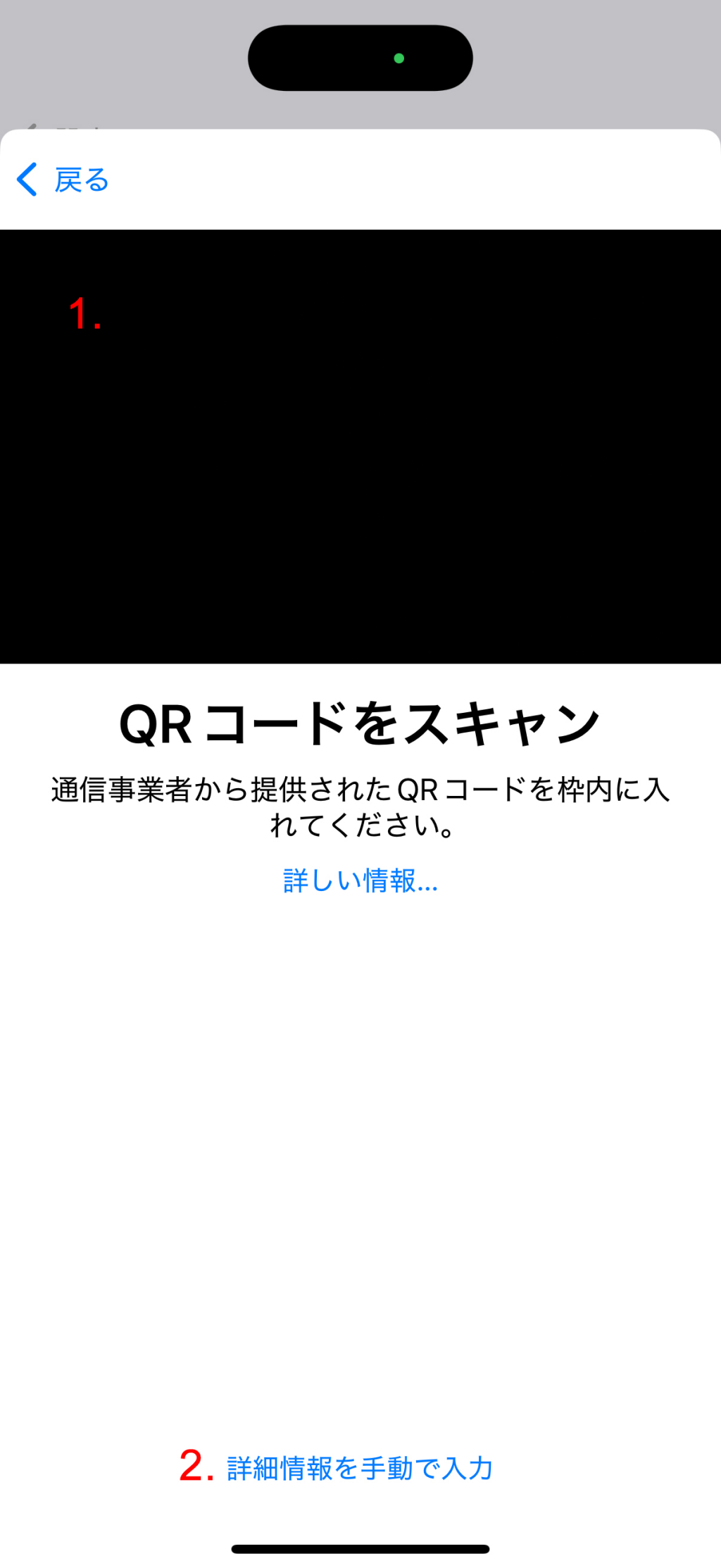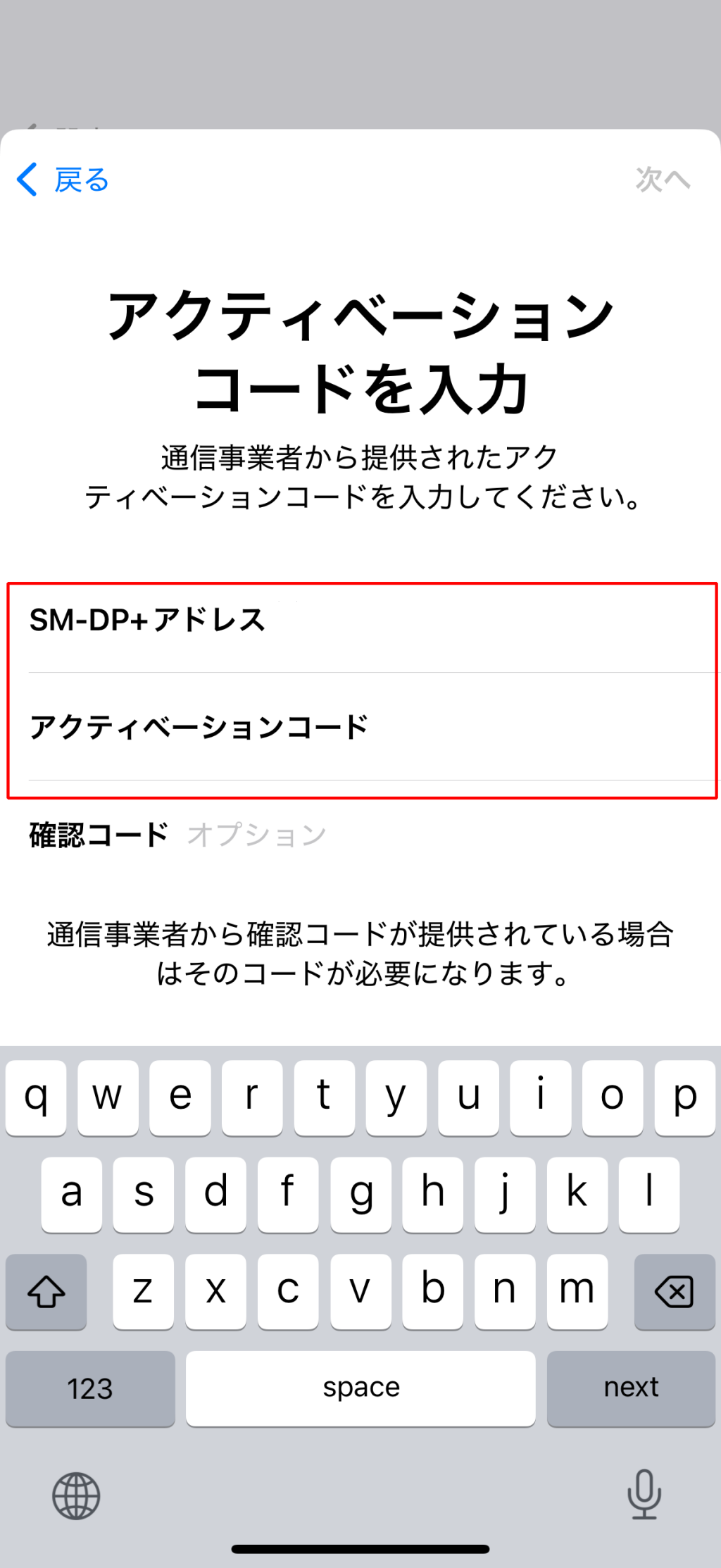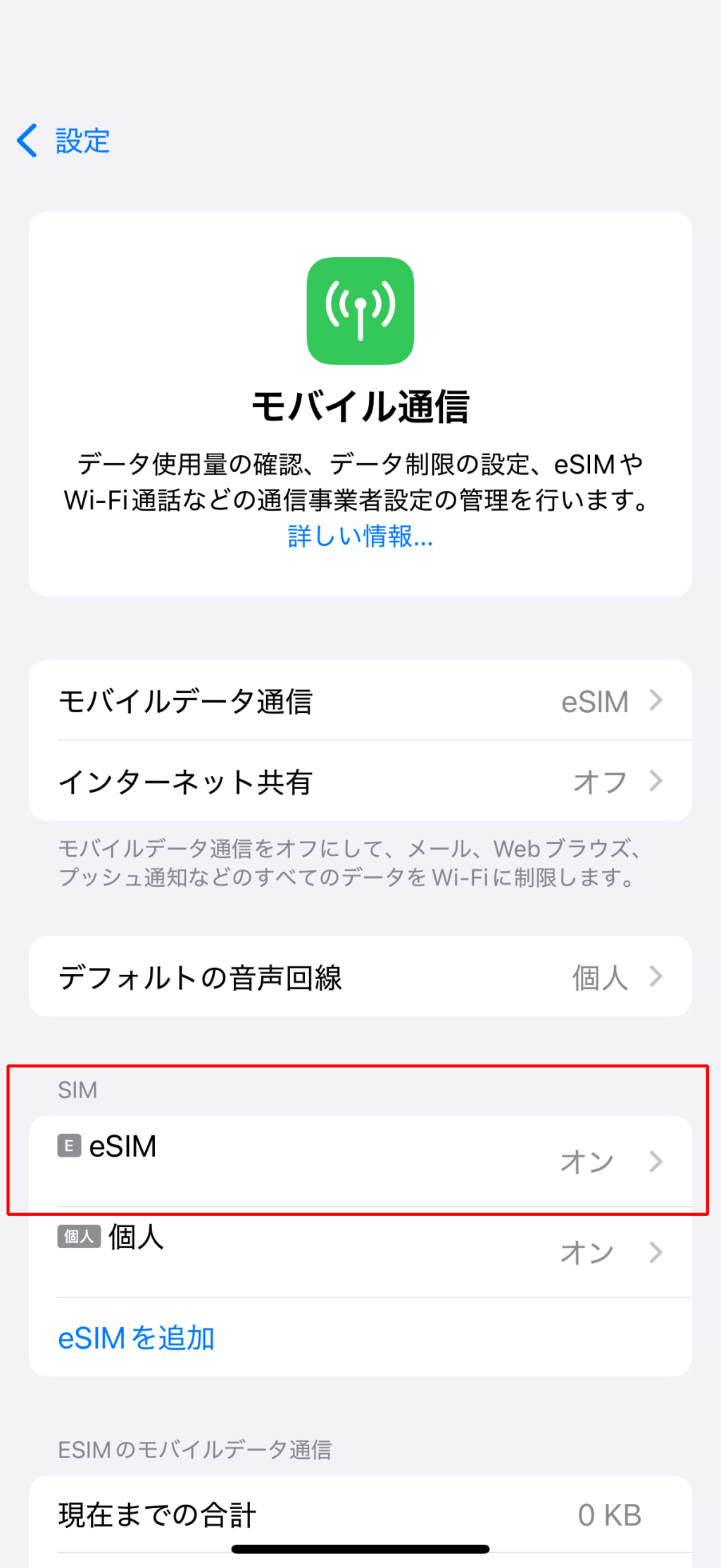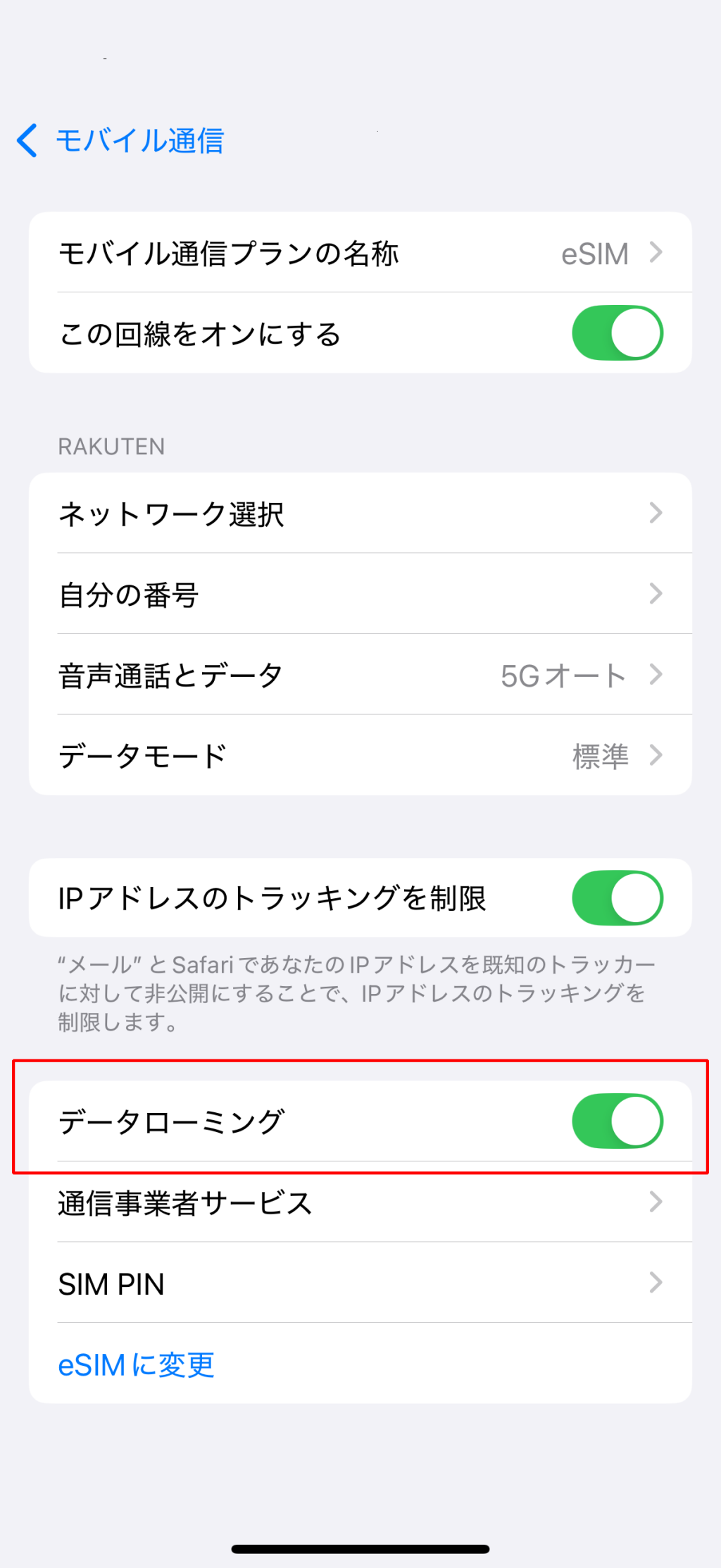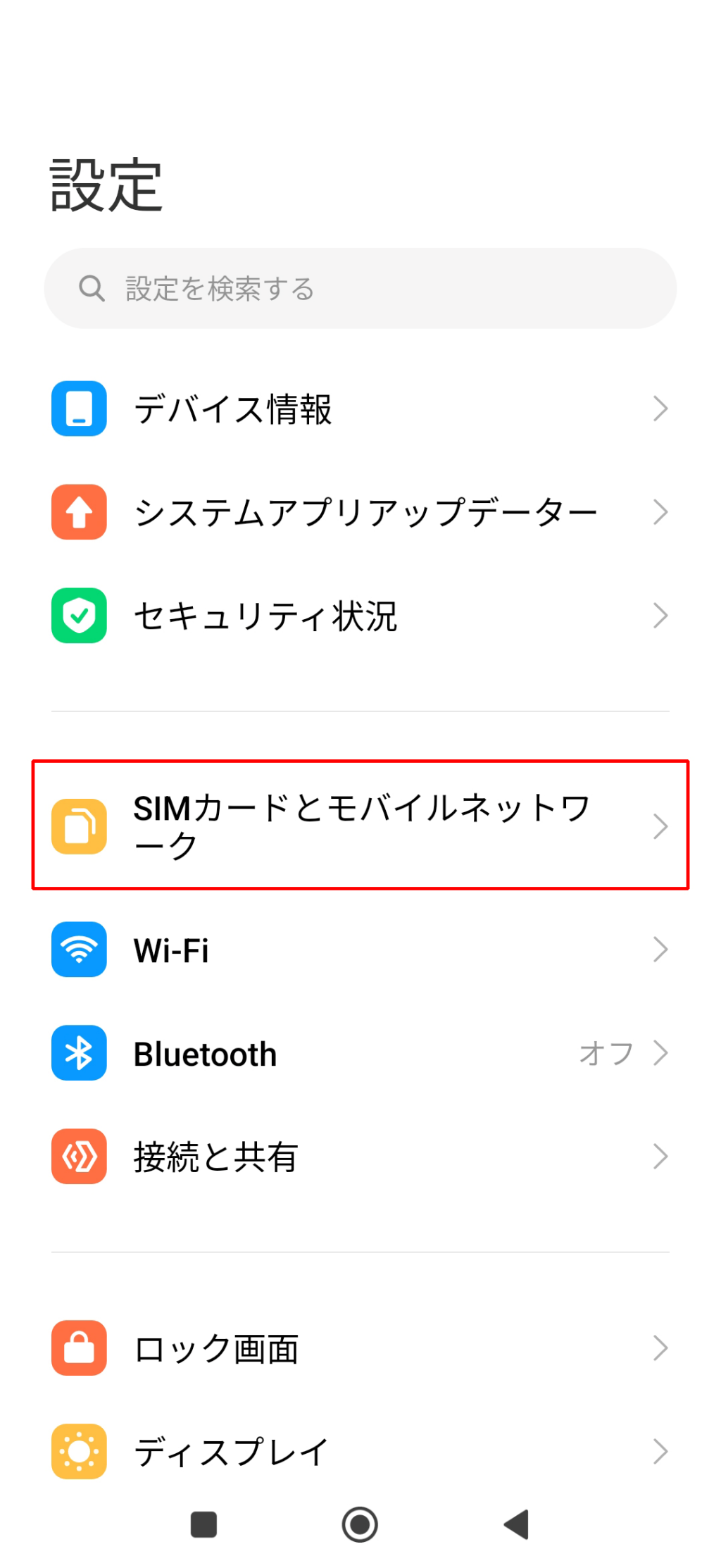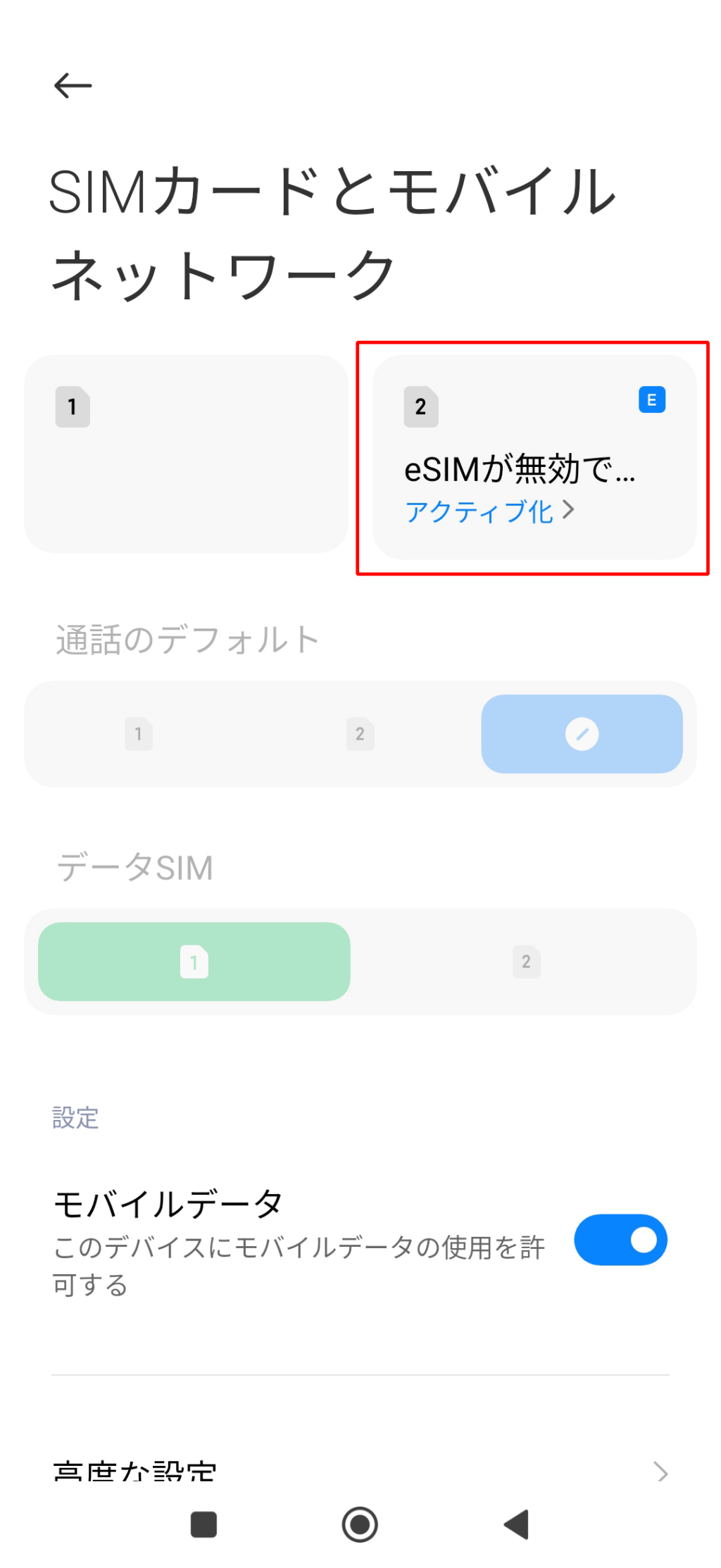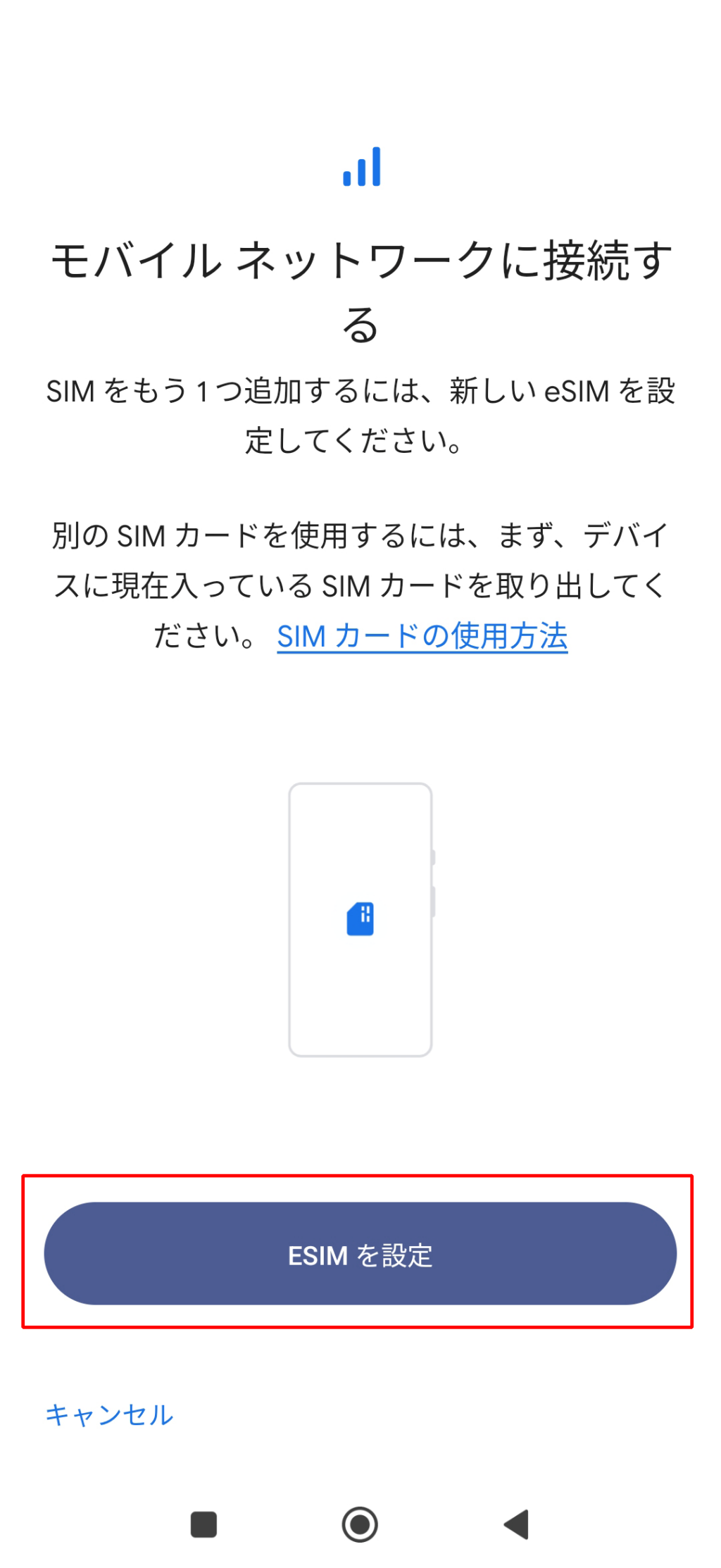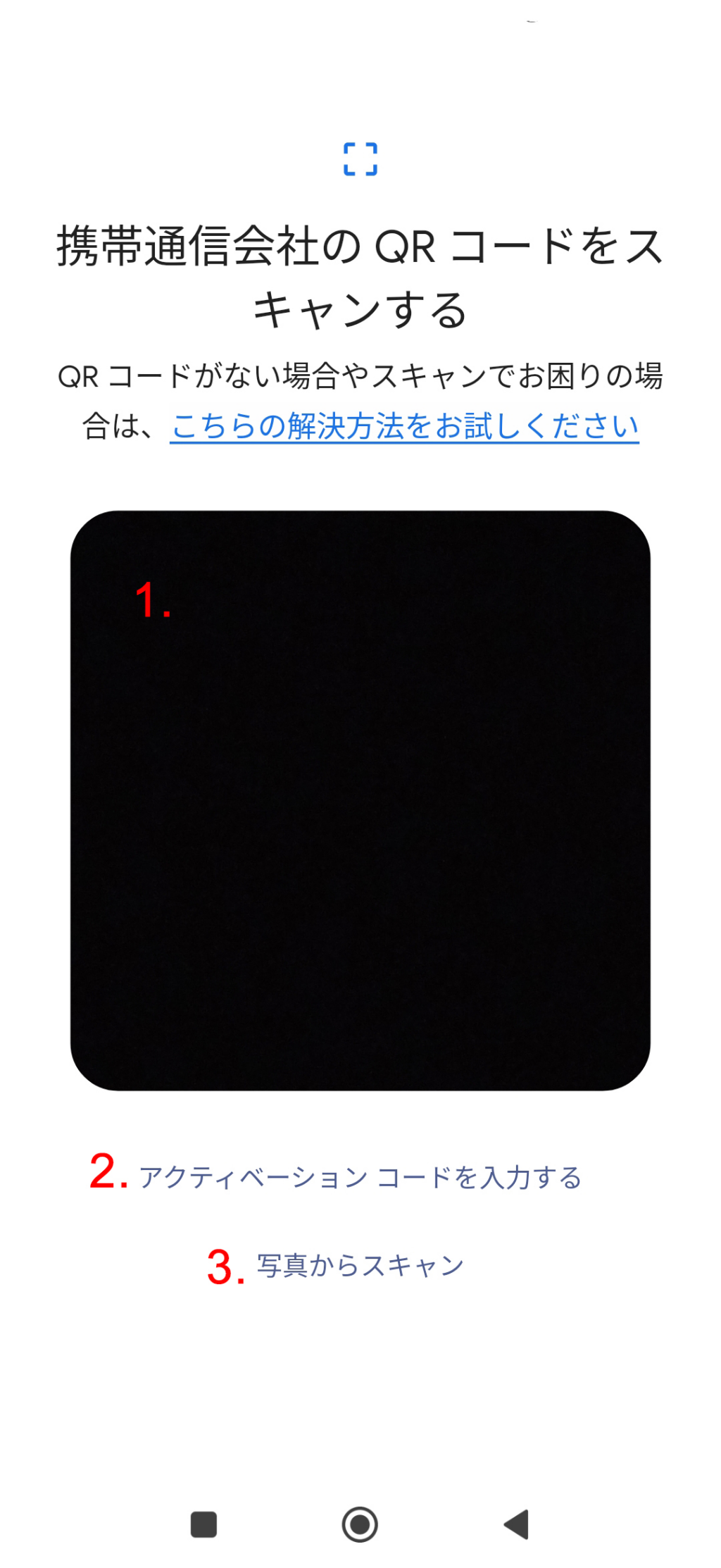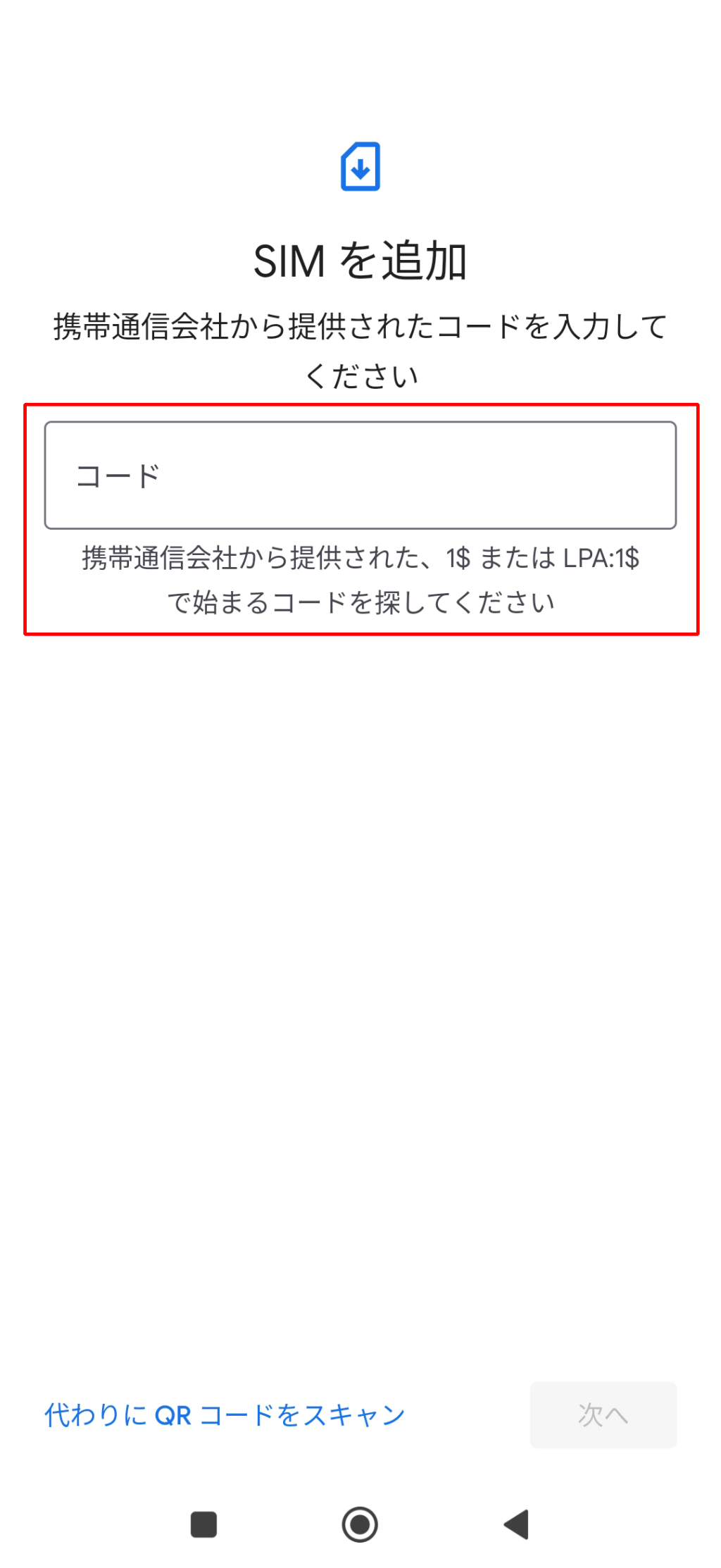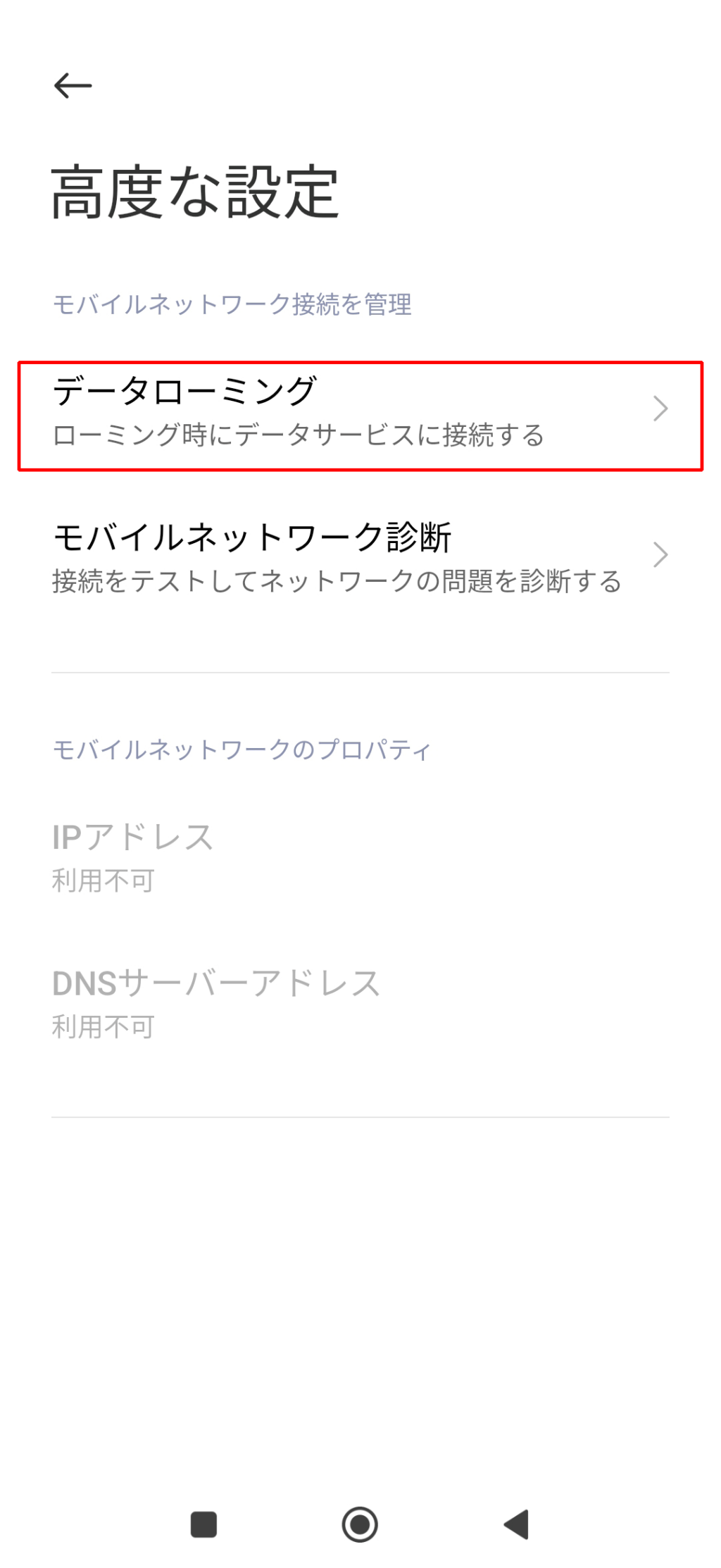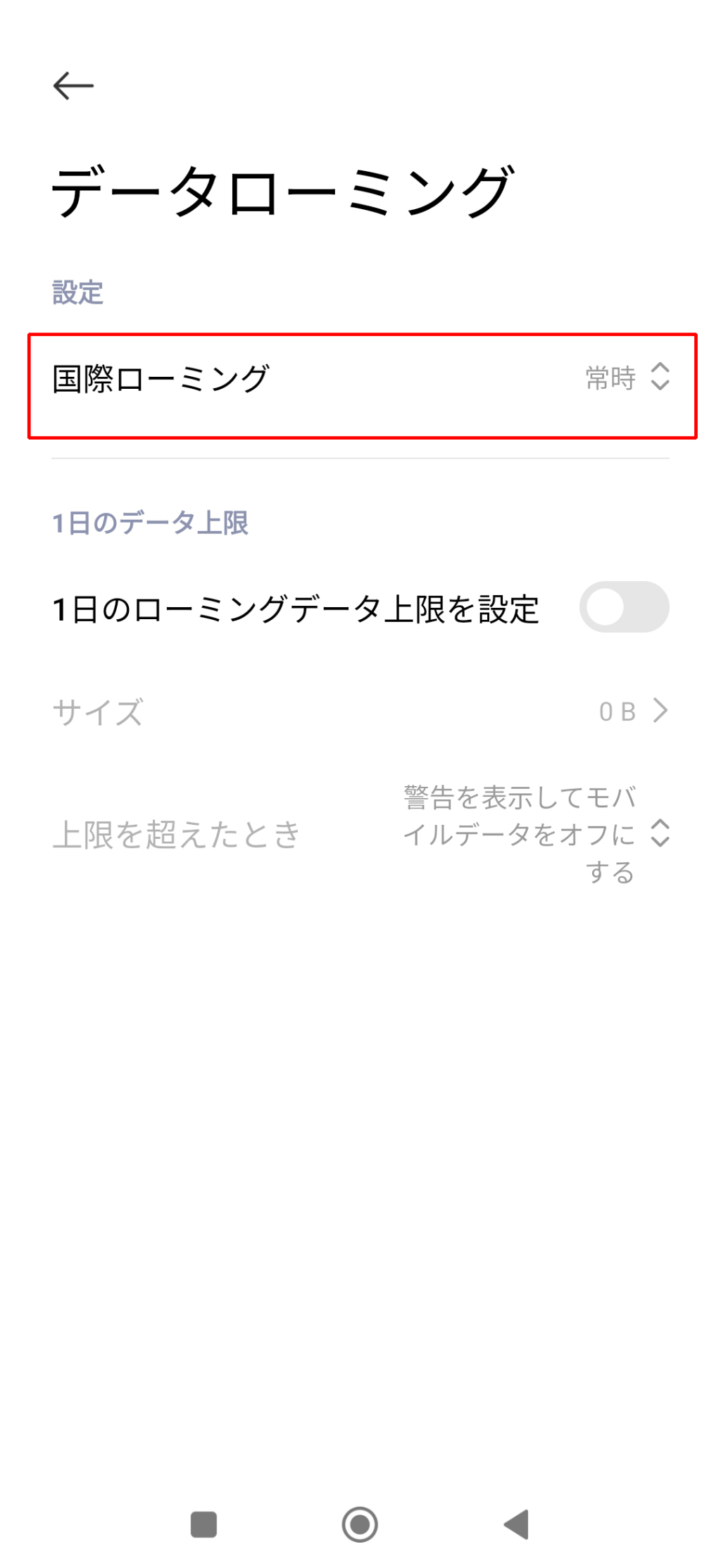02.
iPhoneのeSIM搭載モデル:
iPhone XS、iPhone XS Max、iPhone XR 以降
AndroidスマホのeSIM搭載モデル:
Fairphone 4、
FUJITSU Arrows A101 FC、
Google Pixel 3、
Google Pixel 3a、
Google Pixel 4 XL、
Google Pixel 4、
Google Pixel 4a、
Google Pixel 5、
Google Pixel 6 Pro、
Google Pixel 6、
Google Pixel 6a、
Google Pixel 7 Pro、
Google Pixel 7、
Honor Magic 4 Pro、
Huawei Mate 40 Pro、
Huawei P40 Pro、
Huawei P40、
Motorola Razr 2019、
Motorola Razr 5G、
Nokia G60、
Nokia X30、
Nuu Mobile X5、
Nuu X5、
OPPO A55s 5G、
OPPO A73、
OPPO A79 5G、
Oppo Find N2 Flip、
Oppo Find X3 Pro、
Oppo Find X3、
Oppo Find X5 Pro、
Oppo Find X5、
OPPO Reno 10 Pro 5G、
Oppo Reno 5 A、
Oppo Reno 6 Pro 5G、
OPPO Reno7 A、
OPPO Reno9 A、
Planet Computers Gemini PDA、
Rakuten Big‑S、
Rakuten Mini、
Rakuten Mobile Big、
Rakuten Mobile Big-S、
Rakuten Mobile Rakuten Mini、
Redmi Note 10T、
Redmi Note 11Pro 5G、
Samsung Galaxy Fold 3、
Samsung Galaxy Note 20 Ultra 5G、
Samsung Galaxy Note 20、
Samsung Galaxy S20 Ultra、
Samsung Galaxy S20、
Samsung Galaxy S20+、
Samsung Galaxy S21 Ultra 5G、
Samsung Galaxy S21、
Samsung Galaxy S21+ 5G、
Samsung Galaxy S22 Ultra、
Samsung Galaxy S22、
Samsung Galaxy S22+、
Samsung Galaxy S23 Ultra、
Samsung Galaxy S23、
Samsung Galaxy S23+、
Samsung Galaxy Z Flip、
Samsung Galaxy Z Flip 3 5G Fold、
Samsung Galaxy Z Flip 3 5G、
Samsung Galaxy Z Flip 4、
Samsung Galaxy Z Flip 5G、
Samsung Galaxy Z Flip、
Samsung Galaxy Z Fold 2 5G、
Samsung Galaxy Z Fold 4、
Samsung Galaxy Z Fold2 5G、
Samsung Galaxy Z Fold3 5G、
Samsung Galaxy Note 20 Ultra 5G、
Sharp AQUOS R7、
Sharp AQUOS sense4 lite、
Sharp AQUOS sense6、
Sharp AQUOS sense6s、
Sharp AQUOS wish、
Sharp AQUOS wish2、
Sharp AQUOS zero6、
Sony Xperia 1 IV、
Sony Xperia 10 III Lite、
Sony Xperia 10 IV、
Sony Xperia 5 IV、
Xiaomi 12T Pro、
ETC
① ダイヤルで「*#06#」を入力
② EIDを確認



 台湾
台湾 中国
中国 香港
香港 フィリピン
フィリピン タイ
タイ カナダ
カナダ マレーシア
マレーシア ベトナム
ベトナム シンガポール
シンガポール